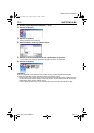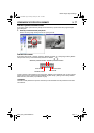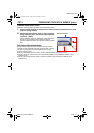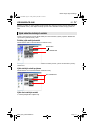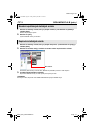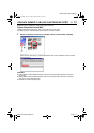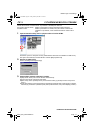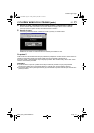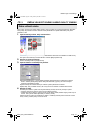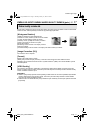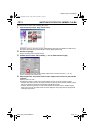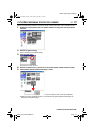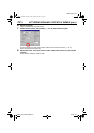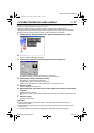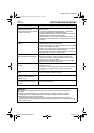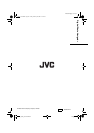16 ČE
Master Page: Left-Heading0
M5S7_Soft_04PhotoNavi.fm Page 16
ZMĚNA VELIKOSTI SNÍMKU ANEBO KVALITY SNÍMKU
Tento postup popisuje, jak změnit velikost snímku, který byl načten do programu Digital Photo Navigator.
Tento postup se používá ke snížení velikosti snímku přiloženého ke zprávě elektronické pošty nebo
uloženého v albu.
1 Vyberte statický snímek, který chcete změnit.
● Chcete-li vybrat více než jeden snímek, přidržte klávesu Shift nebo Ctrl a klikněte na další snímky.
● K výběru všech statických snímků klikněte v nabídce [Edit] na [Select All].
2 Klikněte na [Change Format].
Zobrazí se dialogové okno [Image Format].
3 Vyberte některou z následujících položek:
● [Expansion/Reduction]: V polích [Width] a [Height] nastavte libovolnou požadovanou velikost
snímku. Jestliže políčko [Keep aspect ratio] není zaškrtnuté (vypnuto), lze měnit navzájem
nezávisle pole [Width] i [Height].
● [Generic Size]: Ze seznamu obecných velikostí vyberte požadovanou velikost.
● [PDA Size]: Toto je velikost obrazu (160 x 160), kterou lze zobrazit ve většině zařízení PDA.
4 Klikněte na [OK].
● Jestliže jste v kroku 1 vybrali více než jeden statický snímek, zobrazí se potvrzující zpráva.
• Chcete-li použít stejný formát u všech snímků, klikněte na [Yes].
• Jestliže nechcete na všechny vybrané snímky použít stejný formát, klikněte na [No]. Uloží se první
snímek. Poté vyberte velikost jednotlivě pro všechny snímky.
Velikost snímku se změní na požadovanou velikost. Jestliže byl změně poměr vodorovné a svislé
strany snímku, prázdné plochy se zobrazí černé.
Změna velikosti snímku
M5S7_Soft.book Page 16 Friday, January 28, 2005 5:18 PM